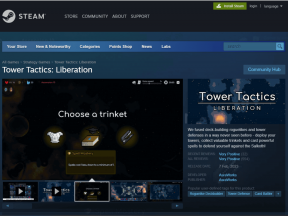Jak odstranit poškozené položky v registru systému Windows
Různé / / November 28, 2021
Co je registr Windows? Všechna nízkoúrovňová nastavení systému Windows a nastavení aplikací, včetně ovladačů zařízení, uživatelského rozhraní, cest ke složkám, zástupců nabídky Start atd., jsou uložena v databázi nazvané Registr Windows. Položky tohoto registru je poměrně obtížné upravovat, ale můžete upravit chování programů a aplikací. Vzhledem k tomu, že systém Windows obvykle neodstraní hodnoty registru, všechny nechtěné poškozené položky registru se nahromadí v systému, když jej spustíte po delší dobu. Ještě více, když často instalujete nebo odinstalujete aplikace. Navíc to zpomaluje celkový výkon systému. Proto je nutné tyto odstranit. Chcete-li tak učinit, přečtěte si níže, jak odstranit poškozené položky v registru systému Windows.

Obsah
- Jak odstranit poškozené položky v registru systému Windows v systému Windows 10.
- Co jsou poškozené položky registru?
- Metoda 1: Proveďte vyčištění disku
- Metoda 2: Spusťte nástroj Kontrola systémových souborů
- Metoda 3: Spusťte DISM Scan
- Metoda 4: Spusťte opravu spuštění
- Metoda 5: Resetujte systém Windows
Jak odstranit poškozené položky v registru systému Windows v systému Windows 10
Co jsou poškozené položky registru?
Problémy, jako je náhlé vypnutí, selhání napájení, viry a malware, poškozený hardware a software atd., poškozují položky registru. Tyto položky se nafouknou a všechny tyto nadbytečné soubory nakonec zaberou většinu místa na disku. To vede k pomalému výkonu a problémům se spouštěním v počítači. Pokud tedy váš systém nefunguje efektivně nebo pokud máte problémy s aplikacemi nebo programy, odstraňte poškozené položky registru z počítače.
Abyste tomu lépe porozuměli, přečtěte si náš návod Co je registr Windows a jak funguje?.
Poznámka: Od té doby registru Windows je sbírka citlivých datových souborů, je třeba se všemi postupy mazání/formátování zacházet opatrně. Pokud upravíte/smažete byť jen jeden základní registr, bude narušena funkce vašeho operačního systému. Proto se doporučuje zálohujte všechny své soubory před odstraněním jakýchkoli dat z registru systému Windows.
Sestavili jsme seznam metod k odstranění poškozených položek registru na Windows 10 PC a uspořádali jsme je podle uživatelského pohodlí. Takže, začněme!
Metoda 1: Proveďte vyčištění disku
Při čištění disku postupujte podle níže uvedených kroků:
1. lis Oknaklíč, typ Vyčištění disku pak udeř Vstupte.
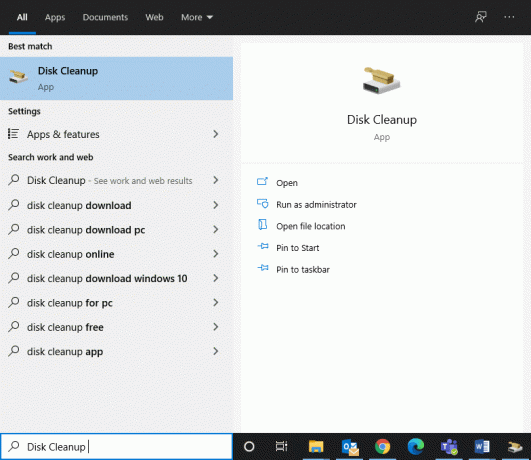
2. Vyberte disk např. C: a klikněte na OK v Vyčištění disku: Výběr jednotky okno.
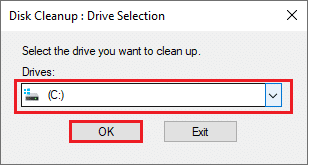
3. Vyčištění disku nyní vyhledá soubory a vypočítá množství místa, které lze uvolnit.
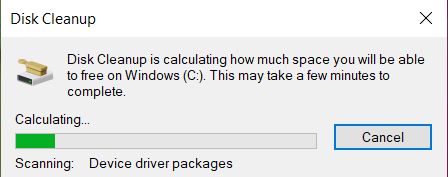
4. Příslušná políčka jsou označena v Vyčištění disku Okno automaticky.
Poznámka: Můžete také zaškrtnout označená políčka Odpadkový koš & ostatní aby se uvolnilo více místa.
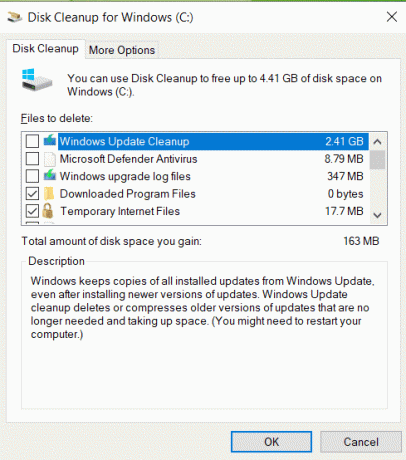
5. Nakonec klikněte na OK, počkejte, až nástroj Vyčištění disku dokončí proces a Restartujte počítač.
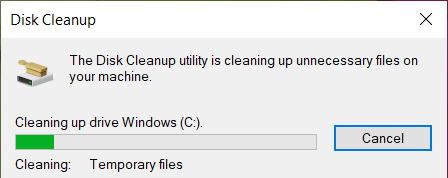
Přečtěte si také:Jak opravit poškozený registr v systému Windows 10
Metoda 2: Spusťte nástroj Kontrola systémových souborů
Uživatelé Windows mohou automaticky skenovat a opravovat své systémové soubory pomocí nástroje Kontrola systémových souborů. Navíc jim tento vestavěný nástroj umožňuje odpovídajícím způsobem mazat soubory. Zde je návod, jak vyčistit registr ve Windows 10 pomocí cmd:
1. Typ cmd v Windows vyhledávání bar. Klikněte na Spustit jako administrátor, jak je znázorněno níže.

2. Typ sfc /scannow a udeřit Vstupte.
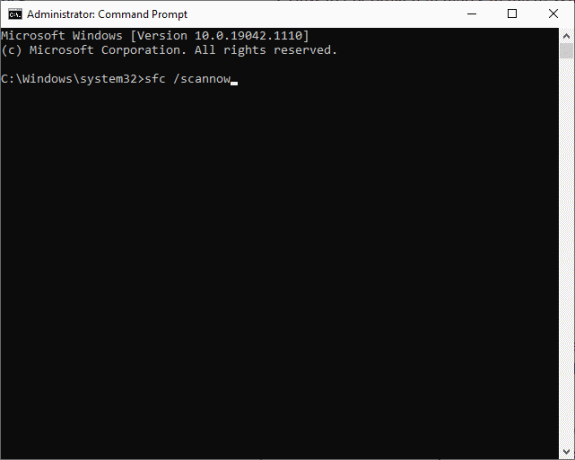
3. Kontrola systémových souborů zahájí svůj proces. Počkejte na Ověření 100 % dokončeno prohlášení, které se zobrazí na obrazovce.
4. konečně restartovat počítače se systémem Windows 10 a zkontrolujte, zda jsou poškozené položky registru ve Windows odstraněny.
Metoda 3: Spusťte DISM Scan
Deployment Image Servicing and Management je administrativní nástroj příkazového řádku používaný k opravám Instalační médium systému Windows, prostředí obnovení systému Windows, nastavení systému Windows, obraz systému Windows a virtuální pevný disk. Spuštění příkazu DISM je alternativním řešením k odstranění poškozených položek v registru systému Windows. Zde je návod, jak vyčistit registr ve Windows 10 pomocí cmd:
1. Běh Příkazový řádek s administrátorskými právy jako dříve.
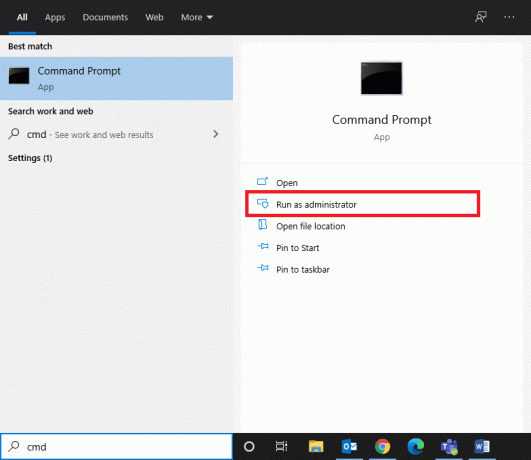
2. Nyní zadejte níže uvedený příkaz CheckHealth a stiskněte Vstupte zjistit, zda jsou v místní bitové kopii Windows 10 nějaké poškozené soubory.
Dism /Online /Cleanup-Image /CheckHealth
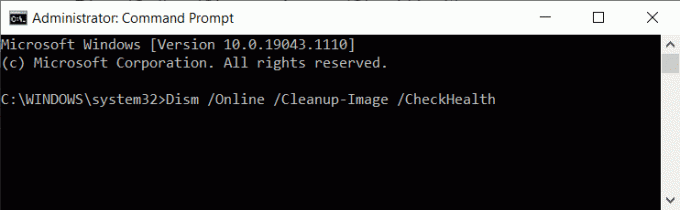
3. Poté proveďte DISM.exe /Online /Cleanup-Image /ScanHealth příkaz podobně.

4. Opět zadejte dané příkazy jeden po druhém a stiskněte Zadejte klíč po každém se zbavit poškozených systémových souborů a položek registru. Kromě toho vám pomůže ušetřit místo na disku snížením velikosti složky WinSxS.
DISM /Online /Cleanup-Image /StartCompenentCleanupDISM /Online /Cleanup-Image /RestoreHealth

5. Počkejte na dokončení procesu a restartujte počítač.
Metoda 4: Spusťte opravu spuštění
Spuštění vestavěné automatické opravy vám pomůže rychle a snadno odstranit poškozené položky registru z vašeho systému, jak je vysvětleno níže:
1. zmáčkni Oknaklíč a klikněte na Ikona napájení.
2. Vybrat Restartujte při držení Klávesa Shift.
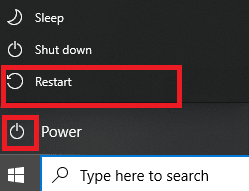
3. Zde klikněte na Odstraňte problémy, jak je znázorněno.
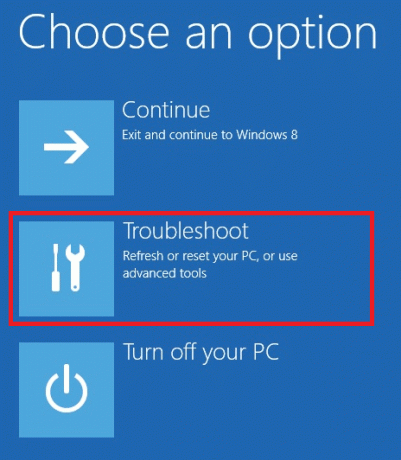
4. Vybrat Pokročilé možnosti v Odstraňte problémy okno.

5. Nyní klikněte na Oprava spouštění, jak je zvýrazněno níže.

6. Klikněte na Pokračovat pokračujte zadáním svého Heslo. Nástroj prohledá váš systém a opraví poškozené položky registru.
Přečtěte si také:Opravte chybu DISM Error 87 ve Windows 10
Metoda 5: Resetujte systém Windows
Někdy vám zařízení nemusí umožnit odstranit poškozené položky registru ze systému. Zde je návod, jak odstranit poškozené položky v registru systému Windows resetováním počítače se systémem Windows 10:
1. lis Klávesy Windows + I společně otevřít Nastavení ve vašem systému.
2. Nyní vyberte Aktualizace a zabezpečení, jak je znázorněno.
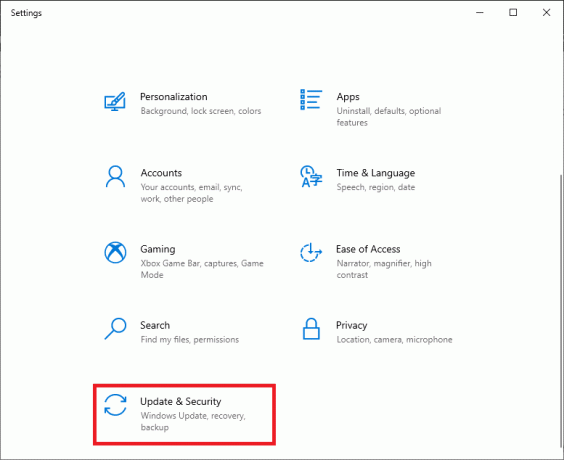
3. Zde klikněte na Zotavení v levém podokně a Začít v pravém podokně, jak je zvýrazněno.
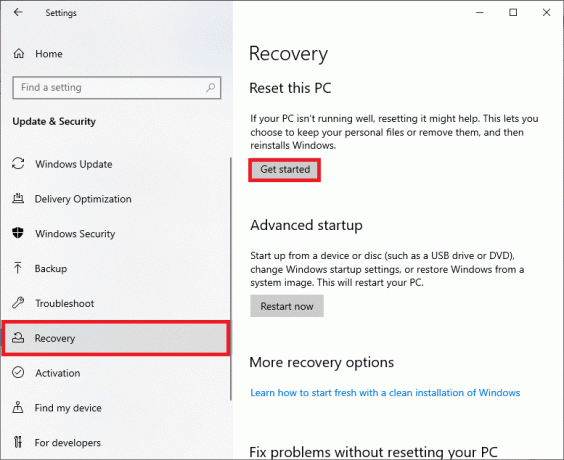
4. Nyní vyberte možnost z Resetujte tento počítač okno:
- Uchovávejte mé soubory možnost odstraní aplikace a nastavení, ale zachová vaše osobní soubory.
- Odstraňte vše možnost odstraní všechny vaše osobní soubory, aplikace a nastavení.
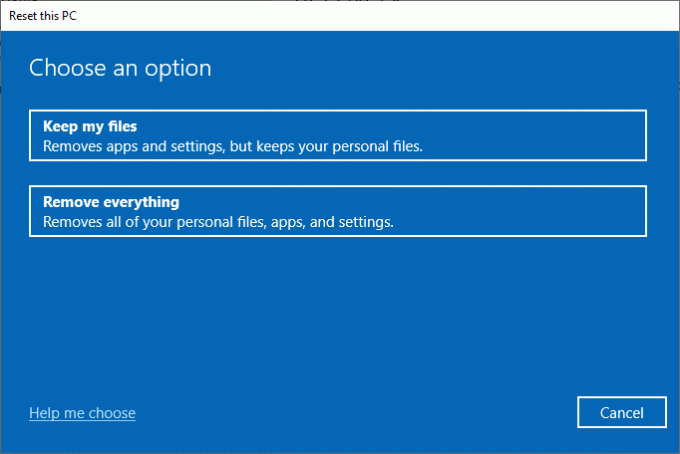
5. Nakonec podle pokynů na obrazovce resetujte počítač a zbavte se všech poškozených nebo poškozených souborů.
Doporučeno
- 7 způsobů, jak opravit počítač neustále padá
- Jak změnit adresář v CMD v systému Windows 10
- Jak odstranit soubory Win Setup ve Windows 10
- Oprava příkazového řádku se zobrazí a poté zmizí ve Windows 10
Doufáme, že vám tento průvodce pomohl a že jste pochopili jak odstranit poškozené položky v registru systému Windows. Dejte nám vědět, která metoda se vám osvědčila nejlépe. Také, pokud máte nějaké dotazy/návrhy týkající se tohoto článku, neváhejte je hodit do sekce komentářů níže.